Wix Editör: Galeri Ayarlarınızı Düzenleme
4 dk.
Bu makalede
- Galerinizin otomatik oynatılıp oynatılmayacağını belirleme
- Galerinize gezinme okları ekleme
- Galeri görüntülerinin yeniden boyutlandırılma şeklini değiştirme
- Galerideki görüntülere tıklandığında ne olacağını belirleme
- Geçiş efektleri uygulama
Galerilerimizin her biri, galerinizin tam istediğiniz gibi davranmasını sağlamak için özelleştirebileceğiniz çok saydıda özgün ayar seçeneği sunar. Gördüğünüz ayarlar, seçtiğiniz galeri tasarımına bağlıdır.
Galerinizin ziyaretçiler için nasıl oynandığını, resimlerin nasıl yeniden boyutlandırıldığını, ziyaretçilerin resimlerinize nasıl göz attığını, görüntüler arasında eğlenceli geçiş efektleri ekleyin ve çok daha fazlasını yapın.
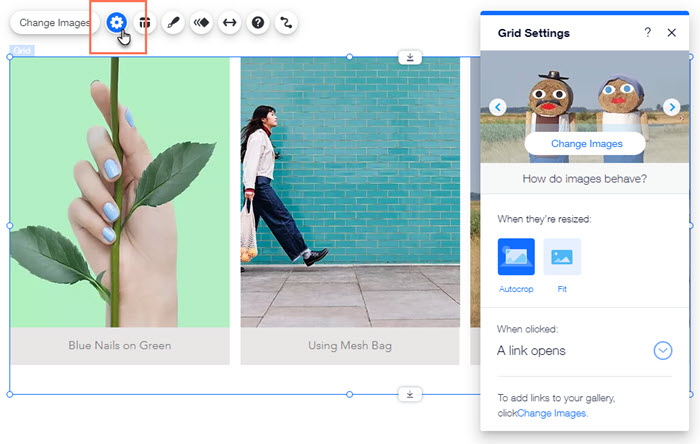
Galerinizin otomatik oynatılıp oynatılmayacağını belirleme
Ziyaretçiler sitenizi açtığında galerinizin nasıl oynatılacağını özelleştirin. Galeriyi, görüntüler arasında belirli bir süre (sizin seçtiğiniz) otomatik oynatmayı seçin veya kararı site ziyaretçinize bırakın.
Galerinizin otomatik oynatılıp oynatılmayacağını belirlemek için:
- Editörünüze gidin.
- Galeriye tıklayın.
- Ayarlar simgesine
 tıklayın.
tıklayın. - Mevcut seçenekleri kullanarak galerinizin nasıl oynatılacağını özelleştirin:
- Yüklemede otomatik oynatma: Bu geçiş düğmesini etkinleştirdiğinizde, galerinizin sayfa yüklenir yüklenmez otomatik olarak oynatılır. Görüntüler arasında duraklama? (sn) alanında her görüntüye verilen süreyi (saniye olarak) kontrol edin.
- Oynat düğmesi: Galerinin ne zaman oynatılacağını ziyaretçilerinizin kontrol etmesi için bu geçiş düğmesini etkinleştirin.
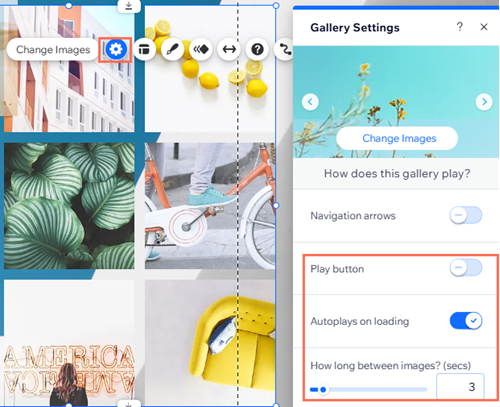
Galerinize gezinme okları ekleme
Gezinme okları ekleyerek ziyaretçilerin galeri görüntülerinize kendi hızlarında göz atmalarına izin verin. Gezinme okları Kılavuz (Dikey), Kaydırıcı (Oklar) ve Kaydırıcı (Kartpostal) galerilerinde bulunur.
Galerinize gezinme okları eklemek için:
- Editörünüze gidin.
- Galeriye tıklayın.
- Ayarlar simgesine
 tıklayın.
tıklayın. - Gezinme okları geçiş düğmesini etkinleştirin.
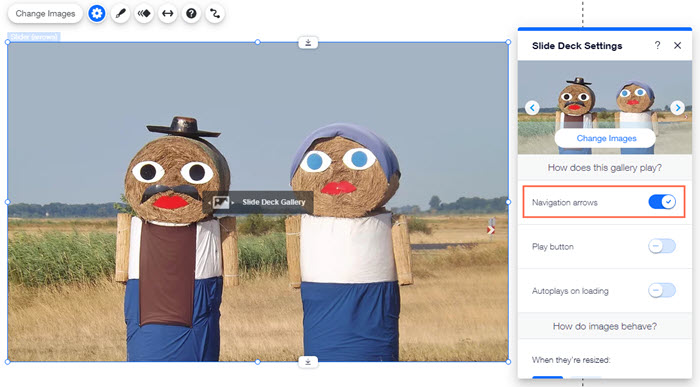
Galeri görüntülerinin yeniden boyutlandırılma şeklini değiştirme
Görüntülerinizin galeri çerçevesinde nasıl görüntüleneceğini seçin. Bu seçenek tüm Kaydırıcı ve Serbest stil galerilerde kullanılabilir.
Görüntülerin nasıl boyutlandırılacağını belirlemek için:
- Editörünüze gidin.
- Galeriye tıklayın.
- Ayarlar simgesine
 tıklayın.
tıklayın. - Kırpılınca bölümünden bir seçenek belirleyin.
- Otomat kırpma: Tüm galeri çerçevesini doldurmak için görüntüleri kırpar (keser).
- Sığdır: Galerideki tüm görüntüleri sığdırılır.
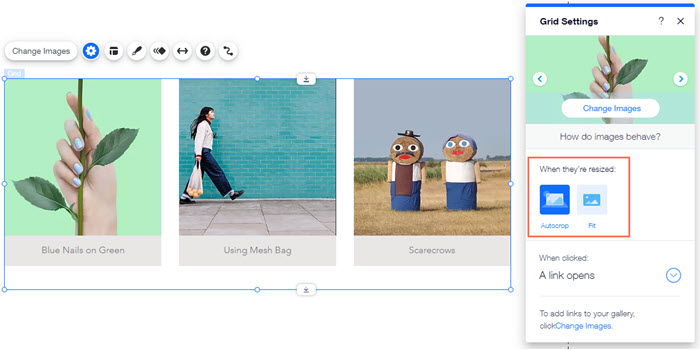
İpucu:
Yeniden boyutlandırma yeterli değilse görüntülerinizi kırpabilirsiniz.
Galerideki görüntülere tıklandığında ne olacağını belirleme
Galerinizi istediğiniz kadar etkileşimli hale getirin. Görüntüleri sitenizdeki başka bir sayfaya veya hatta harici bir URL'ye bağlayın, daha büyük bir açılır pencerede açın ve ziyaretçilerin görüntünüzün tüm ince ayrıntılarını görüntülemesine izin verin veya görüntüleri tıklanamaz hale getirin. Bu özellik tüm galerilerde mevcuttur.
Bir görüntüye tıklandığında ne olacağını seçmek için:
- Editörünüze gidin.
- Galeriye tıklayın.
- Ayarlar simgesine
 tıklayın.
tıklayın. - Tıklandığında: altındaki açılır menüye tıklayın ve bir seçenek belirleyin:
- Değişiklik yok: Görüntüler tıklanabilir değildir, tıklandığında hiçbir şey olmaz.
- Bir pop-up penceresinde açılırlar: Görüntüler büyük bir pop-up penceresinde açılır.
- Bir bağlantı açılır: Görüntüler başka bir yere bağlanır. Sitenizdeki bir sayfaya, konuma, çapaya veya site dışındaki bir URL'ye, belgeye veya e-posta adresine bağlantı verebilirsiniz.
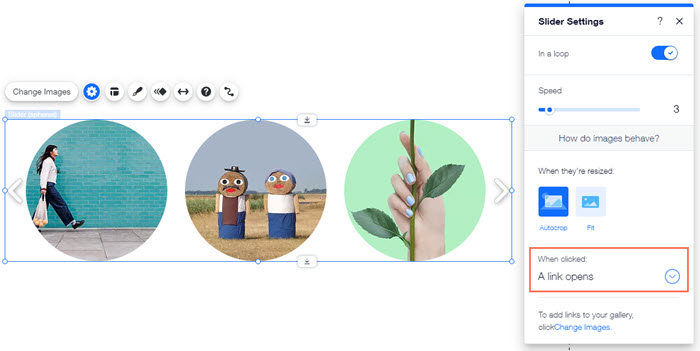
Geçiş efektleri uygulama
Görüntülerinize yüklendiklerinde gösterilecek etkileyici görsel efektler ekleyin. Bu, bir galeri görüntüsünden diğerine düzgün bir akış oluşturur. Örneğin, görüntülerin giderek solup kaybolmasını sağlayabilirsiniz.. Geçiş efektleri Kaydırıcı (Oklar), Kaydırıcı (Kartpostal), Kılavuz (Portre) ve Hareketli Slayt galerilerinde mevcuttur.
Geçiş efektlerini uygulamak için:
- Editörünüze gidin.
- Galeriye tıklayın.
- Ayarlar simgesine
 tıklayın.
tıklayın. - Geçiş efektleri uygulansın mı? alanından bir efekt seçin:
- Hiçbiri: Hiçbir geçiş efekti uygulanmaz.
- Çapraz Solma: Görüntüler soluyor.
- Küçültme: Görüntü küçülerek kaybolur.
- -Yatay: Görüntüler yatay bir eksen boyunca kayar.
- - Dikey: Görüntüler dikey bir eksen boyunca kayar.
- Rastgele: Görüntü geçiş efekti rastgele değişir.
- Dışarı ve içeri: Görüntü solarak kaybolduktan sonra sıradaki görüntü belirginleşerek görünür hale gelir.
- Ne kadar sürer? bölümünün altındaki kaydırıcıyı sürükleyerek geçiş efekleri araasındaki süreyi ayarlayın.
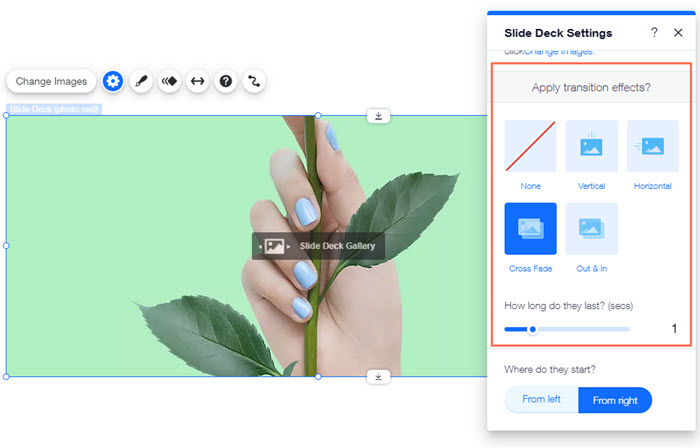
Hareketli Slayt galerisi mi kullanıyorsunuz?
Hareketli Slayt galerisi, bu galeri tasarımına özgü harika geçiş efektleri sunar:
- Belirme: Görüntü solarak kaybolurken sıradaki görüntü belirginleşerek görünür hale gelir.
- Yakınlaştırma: Görüntüler küçülerek kaybolur.
- Yukarıda Belir: Görüntüler kaydırıcının sol üst köşesinden içeri doğru kayar.
- Yukarıya yuvarlan: Görüntüler kaydırıcının üst kısmından gelir.
- Sağda belir: Görüntü kaydırıcının sağ tarafından kaydırılır.
- Solda belir: Görüntü kaydırıcının sol tarafından kaydırılır.
- Rastgele: Görüntü geçişleri rastgele gerçekleşir.

